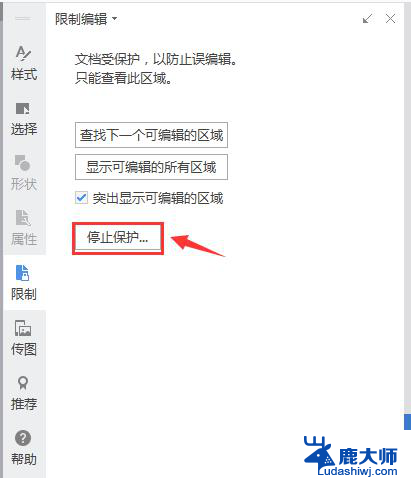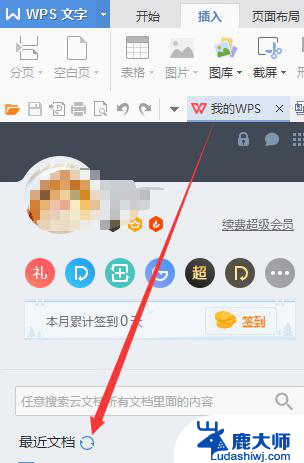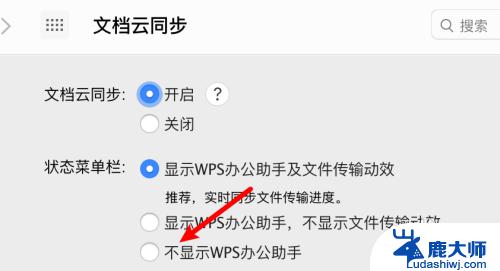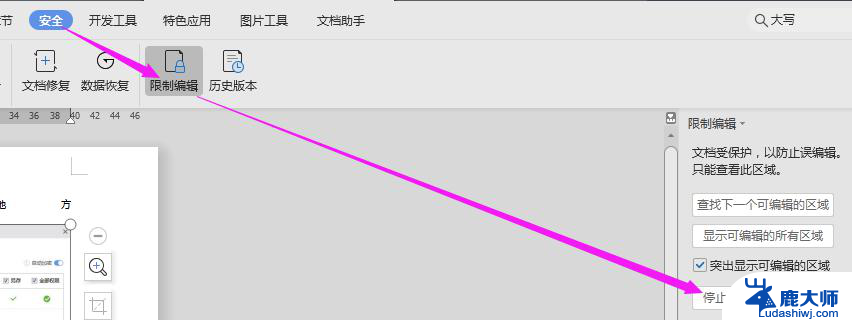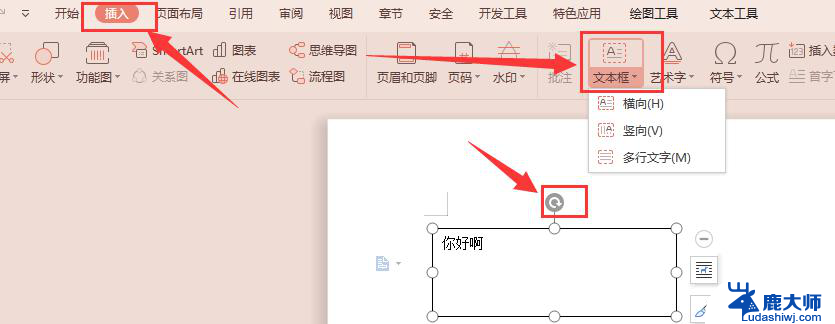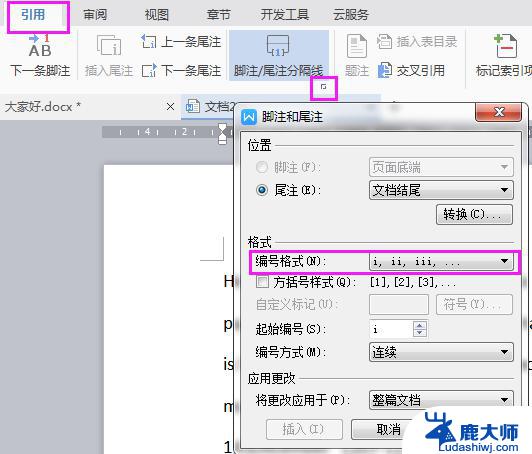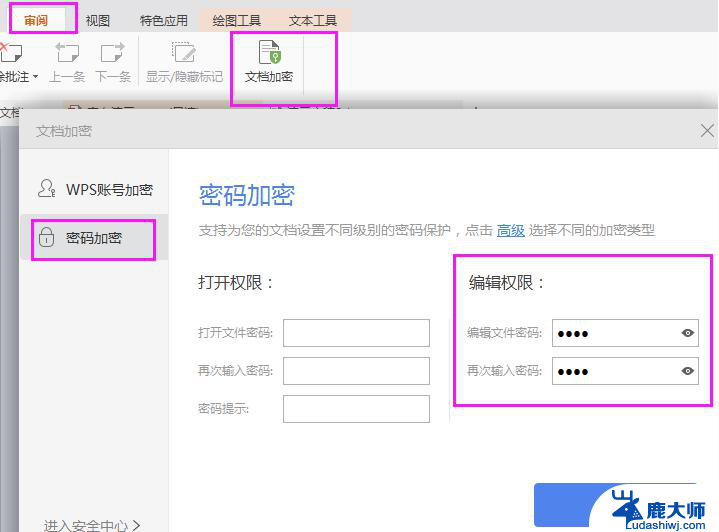wps显示修改痕迹 WPS中如何显示文档被编辑过的痕迹
更新时间:2023-12-13 12:01:59作者:xtang
在日常办公中,我们经常需要多人协同编辑文档,而在这个过程中,不可避免地会出现修改和审阅的情况,为了保持文档的准确性和完整性,我们需要找到一种方法来显示文档被编辑过的痕迹。而在WPS中,我们可以通过使用显示修改痕迹功能来实现这一目的。显示修改痕迹功能可以将文档中的修改、删除和插入等操作以不同的颜色和格式显示出来,使得多人协同编辑变得更加方便和高效。无论是在团队合作还是个人审阅文档时,都可以通过这一功能清晰地了解到文档的修改历史,从而更好地进行沟通和协作。
步骤如下:
1.双击打开桌面【WPS2019】,如图
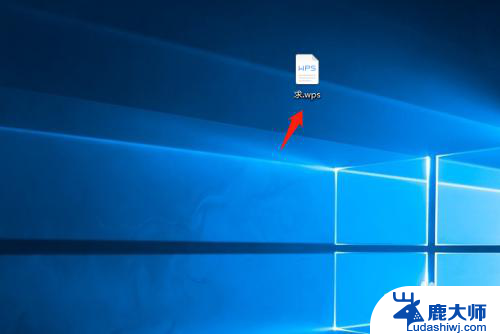
2.在修改前需要点击打开【审阅】中的【修订】,所有修改才能被记录。如图
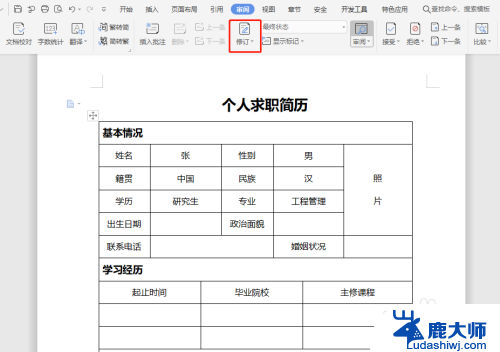
3.接下来,查看修改痕迹,点击【审阅】,如图

4.点击【显示标记】下拉键,如图
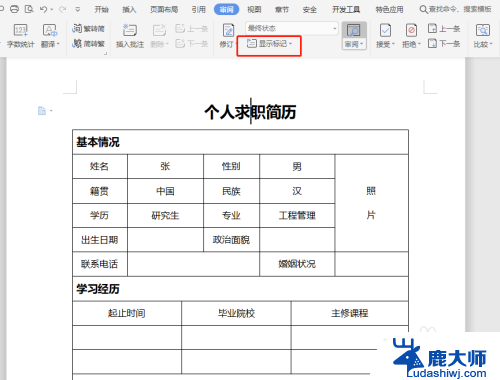
5.将【批注】、【插入删除】、【格式设置】等选项前选中,如图
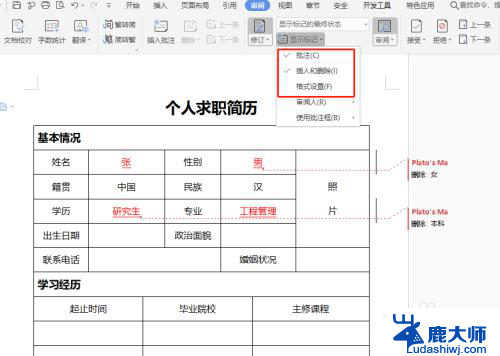
6.最后,在【审阅】下拉中,选择【审阅窗格】-【垂直审阅窗格】,完成。
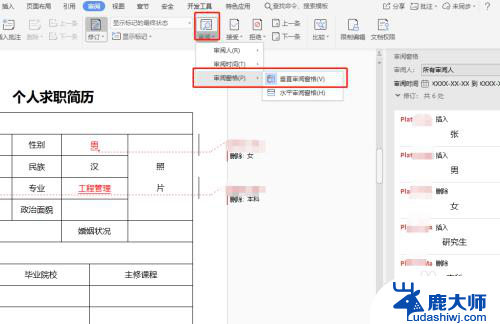
以上就是wps显示修改痕迹的全部内容,如果还有不清楚的地方,可以根据我的方法来操作,希望能够帮助到大家。